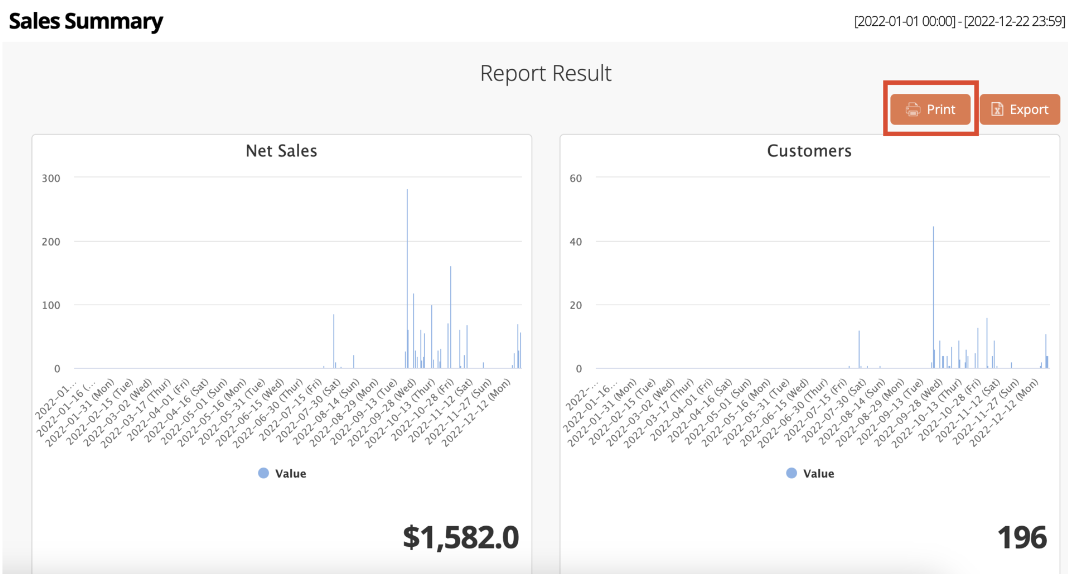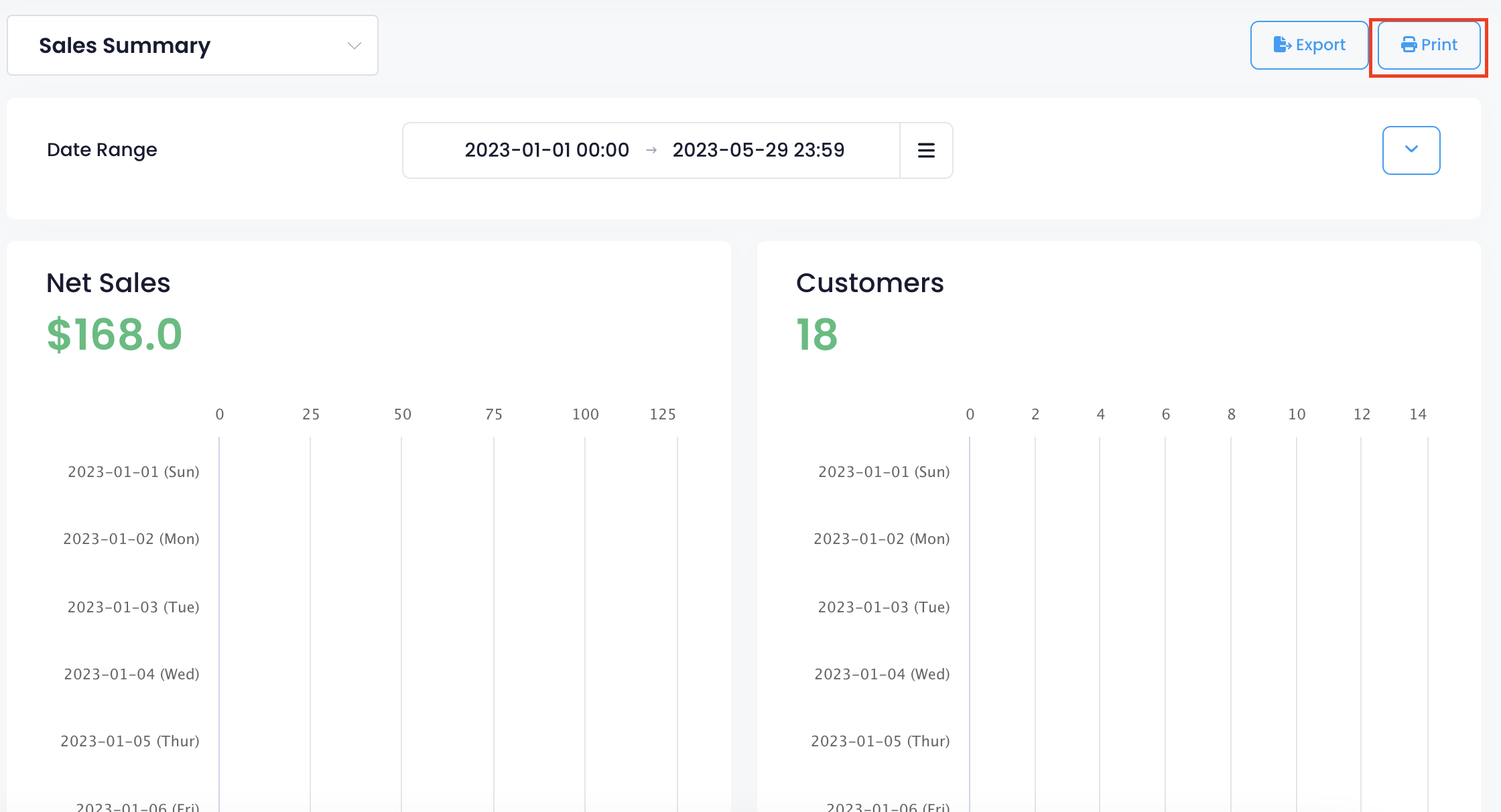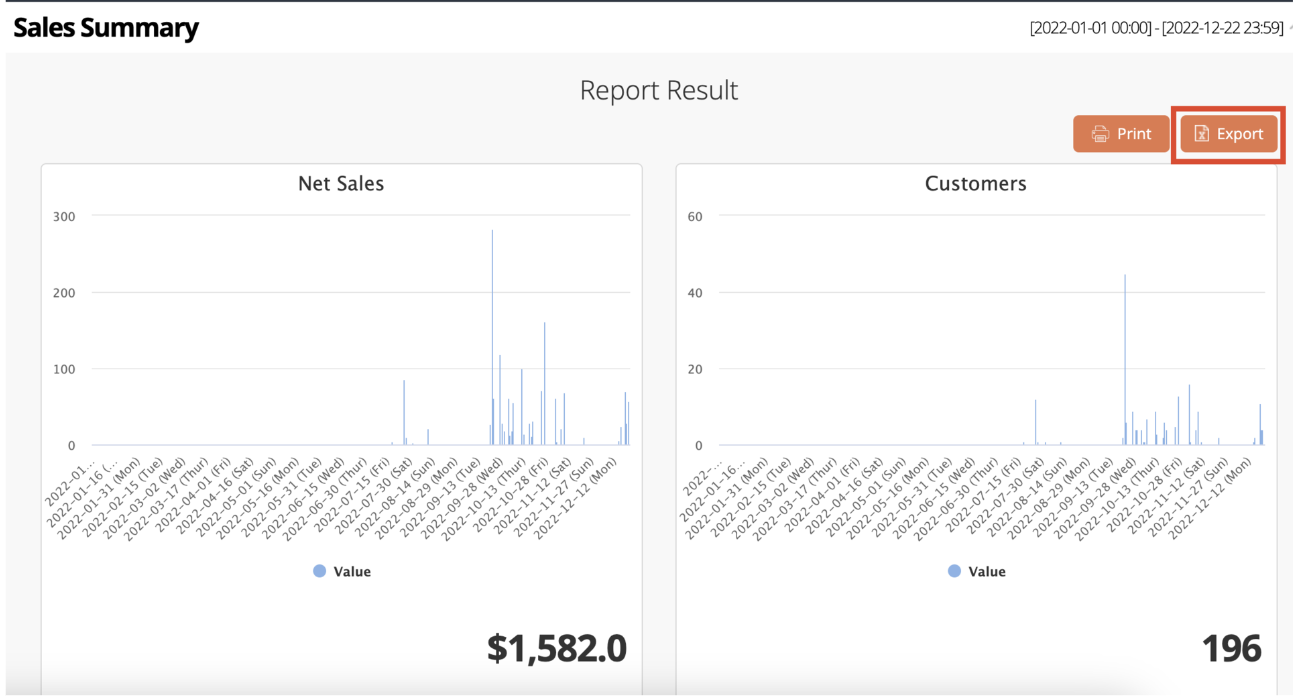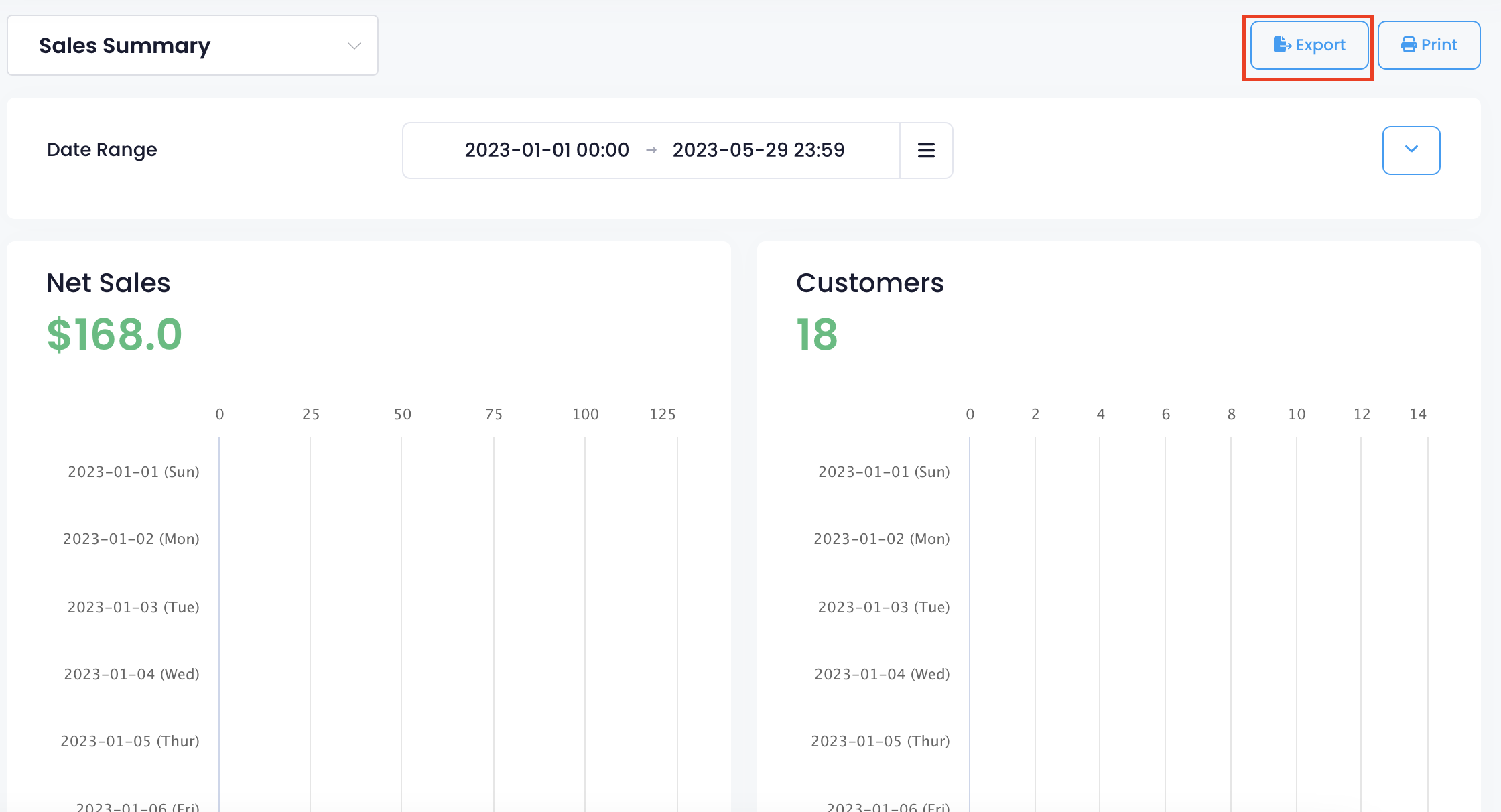销售报告
All Product
Table of Contents
查看并管理销售总览
了解如何在商家界面上取得销售总览报表。
「销售总览」报表提供了所选时间范围内,所有交易和销售的详细明细。
「销售总览」包含以下资讯,可用于分析您餐厅的销售业绩:
- 净销售额
- 客户数量
- 平均每日销售额
- 平均每日客户人数
- 人均消费
- 折扣额
在本文中,您将了解销售总览以及如何在商家界面上生成销售总览报表。
查看销售总览
若要查看您的销售总览,请按照以下步骤操作:
商家界面(经典介面)
- 登入商家界面。
- 在左侧面板上,点击「报表」。
- 选择「销售总览」。
- 选择您希望包含在报表中的日期范围。
- (可选)点击「筛选」。然后,配置以下筛选选项:
- 时段
- 服务种类
- 人数
- 点击「提交」以检索记录。
预设情况下,销售总览以图表视图和表格视图两种形式呈现。您可以自订表格视图,让「销售总览」显示更多资讯。
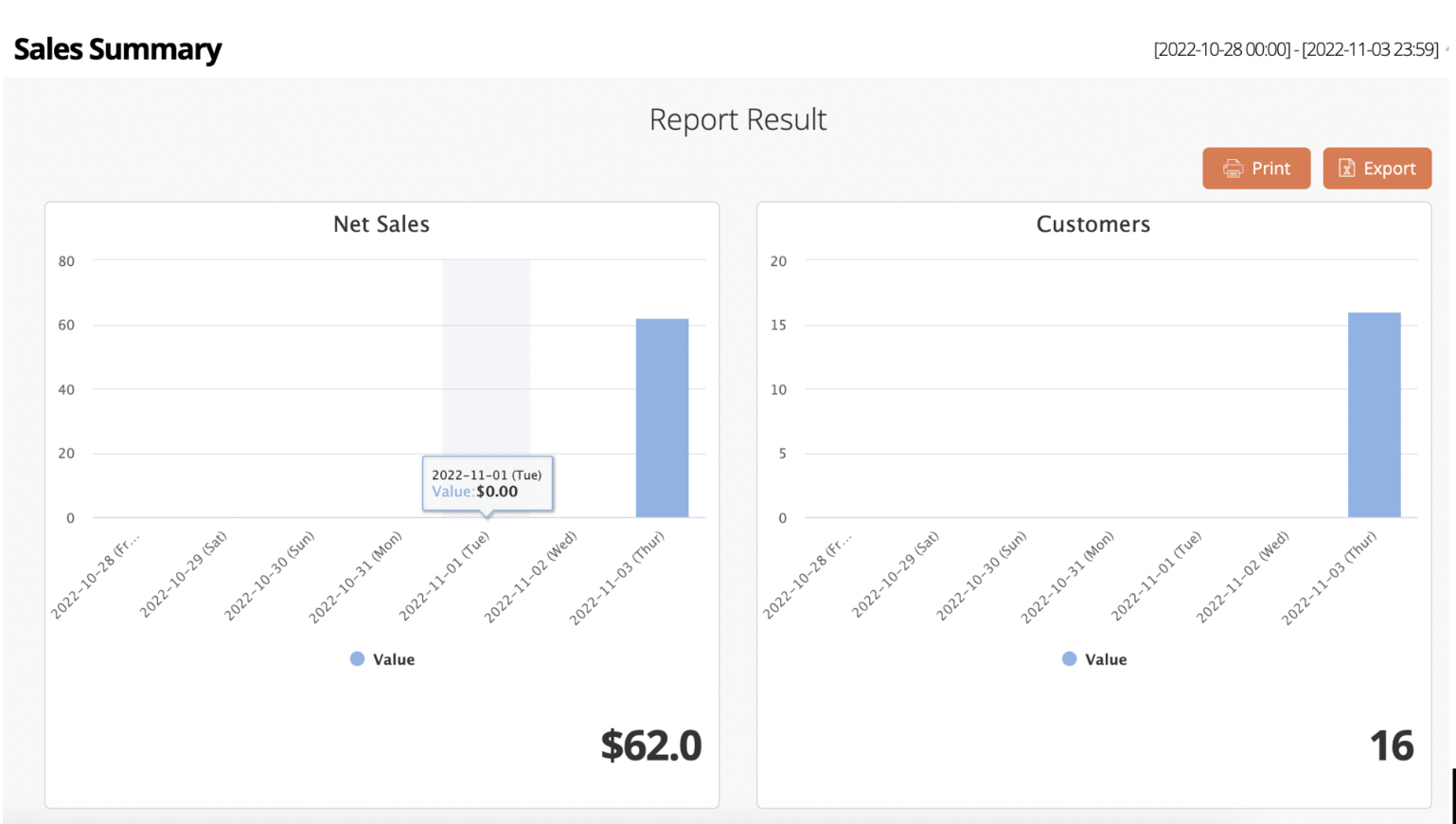 自订表格视图
自订表格视图
若要在表格视图添加更多信息,滑动至下方的 “表格视图”。然后,在销售总览(表格)标题旁边,点击「设定」 。在您希望加入的资讯选项旁,勾选方块即可。
。在您希望加入的资讯选项旁,勾选方块即可。
商家界面 2.0
餐厅级别的销售总览
- 登入商家界面。
- 在左侧面板上,点击「报表」
 「销售总览」。
「销售总览」。 - 选择您希望包含在报表中的日期范围。

- 设置您希望生成报表的时间段。

- 透过选择 “用餐模式” 或新增 “人数” 来筛选报表。

- 选择只显示销售商品、非销售商品或两者都显示。

- 点击「提交」以检索记录。
预设情况下,销售总览以图表视图和表格视图两种形式呈现。您可以自订表格视图,让「销售总览」显示更多资讯。

自订报表结果
若要在表格视图添加更多资讯,滑动至下方的 “表格视图”。点击「更多」 。然后,在您希望加入的资讯选项旁,勾选方块即可。
。然后,在您希望加入的资讯选项旁,勾选方块即可。

“分店” 或 “集团” 级别的销售总览
- 登入商家界面。
- 在左侧面板上,点击「报表」
 「销售总览」。
「销售总览」。 - 选择您想纳入报表的销售月份。若要对比今年与去年的资讯,请开启「比较上一年」选项
 。
。 
- 请选择您希望纳入报表数据的餐厅分店。
-
所有分店: 包含了您集团或分店组别下,所有门店的相关资讯。

-
选取分店:此选项允许您选择希望纳入报表数据的餐厅分店。对于您想包含的每一间餐厅,请勾选对应的方块即可。

提示: 若要缩小餐厅列表范围,您可以使用搜寻功能,或仅包含特定的「组别」和「分店」标签来筛选列表。「组别」筛选条件仅会在 “集团级别” 视图中显示。
-
所有分店: 包含了您集团或分店组别下,所有门店的相关资讯。
- 如果您的 “分店组别” 或 “集团” 使用多种货币,请选择报告中要使用的货币。
重点提示:对于使用多种货币的餐厅,您必须在「报表货币兑换率」中设定报表的预设货币。 - 点击「提交」以检索记录。

 Eats365 产品
Eats365 产品 商家指南
商家指南 模块
模块 会员
会员 整合
整合 硬件
硬件 员工操作
员工操作 职级和权限
职级和权限 付款
付款 报表
报表 最新消息
最新消息 产品更新
产品更新 故障排除
故障排除 探索 Eats365 产品
探索 Eats365 产品 Eats365 POS 词汇表
Eats365 POS 词汇表 问题排解
问题排解